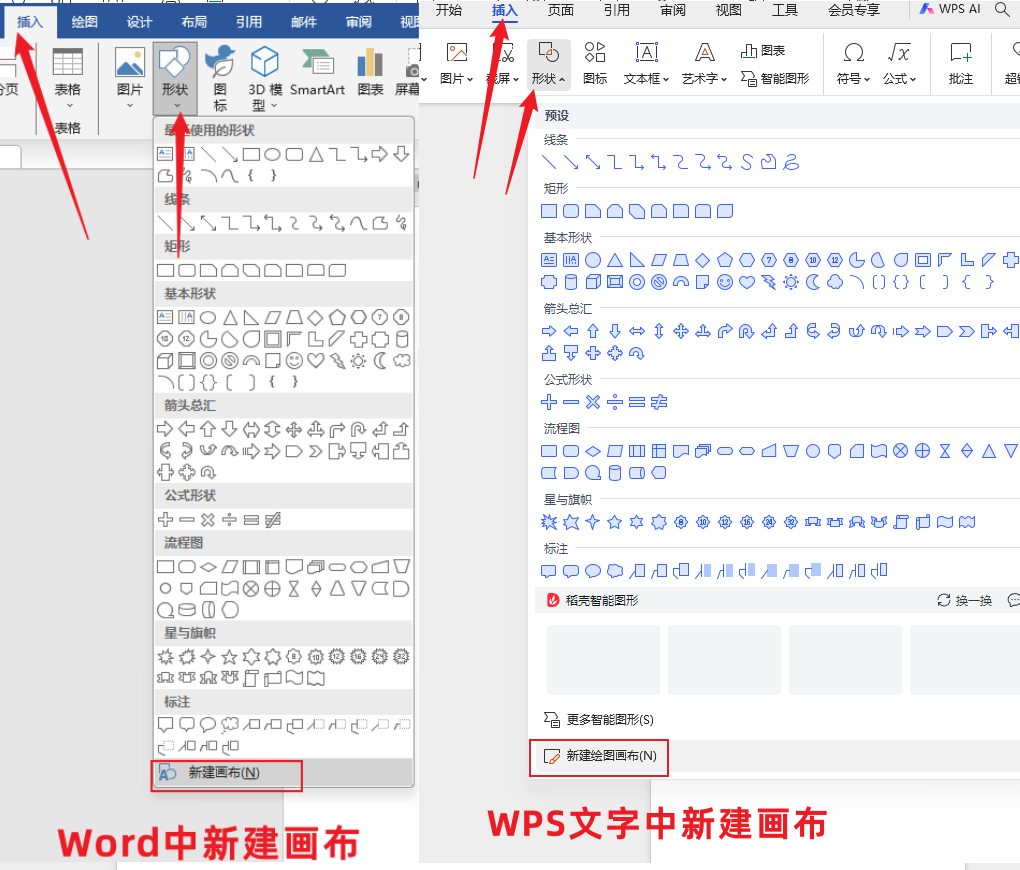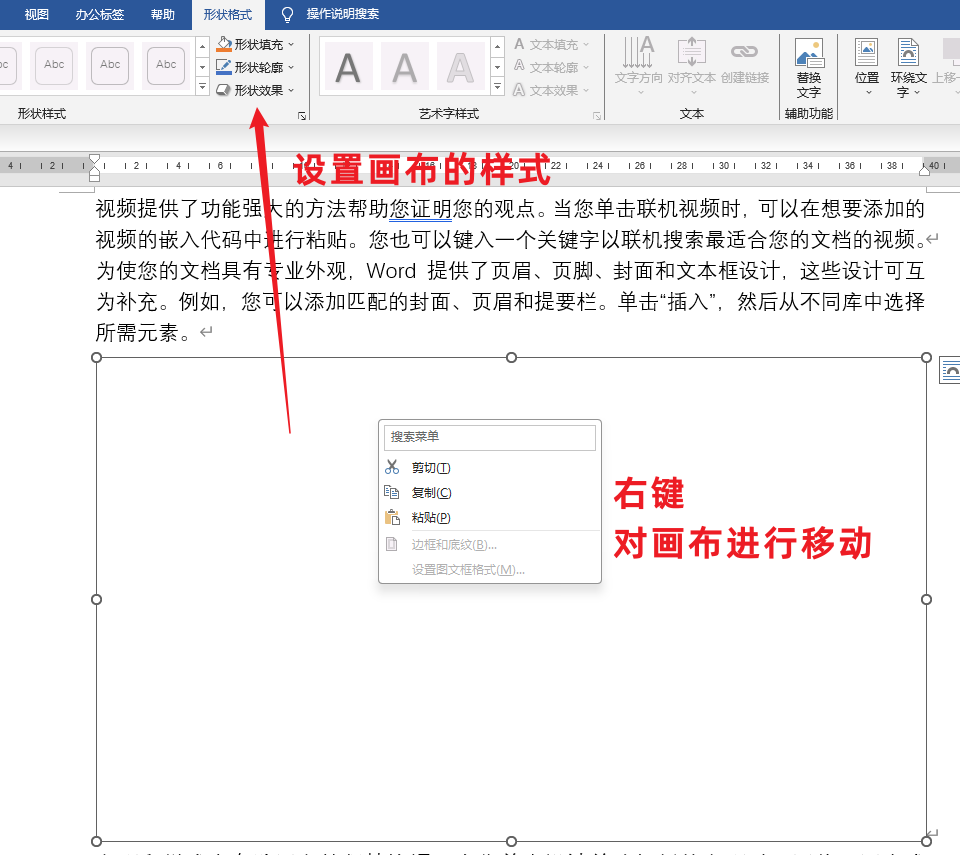| WPS文字和Word的宝藏功能之:画布 | 您所在的位置:网站首页 › 电脑wps怎么画图形框 › WPS文字和Word的宝藏功能之:画布 |
WPS文字和Word的宝藏功能之:画布
|
你有没有在WPS文字或Word文档中绘制流程图的经历?有没有在一个地方插入多个图片或形状、文本框的经历?如果有的话,你会发现绘制、排版和移动位置非常费时费力,而且一不小心就和文字交织在一起,或者跑到其他地方找都找不到。 今天就来为您介绍一个WPS文字和Word自带的宝藏功能,但是却很少人知道或使用的——画布。使用画布功能,我们可以在WPS文字和Word中像在幻灯片中一样,随意的绘制流程图,插入多个图片、形状、文本框等,并且可以很方便地排版、布局和移动位置。 一、在文档中插入画布WPS文字和Word的画布都在“插入-形状”的最底部,名称稍有不同,但是作用和操作方式一模一样。
六分职场小贴士: 1、插入画布的时候默认是“嵌入型”文字环绕方式,可以把画布当成一个图片来操作。 2、最好在一个新段落中插入画布,如果在文字中间插入画布,先按两下回车(Enter键),这样不会影响到前面和后面的文字。 二、在画布中自由挥洒插入画布以后,我们选中画布后,不能直接写文字(可以理解为画布是一张幻灯片),可以通过插入各种对象来写文字,例如形状、文本框。还可以插入艺术字、图片等。
并且可以便捷地选中各种对象,对其进行格式设置、对齐、移动位置等。 六分职场小贴士: 1、要插入对象到当前画布,一定要先选中画布,否则会插入在当前光标处。 2、插入到画布中的对象,无论如何拖动都不会离开画布的边界。 三、调整画布格式和样式,移动位置插入的画布可以对其进行格式设置,就像形状一样,可以设置填充、边框、效果等。也可以拖动调整画布大小。 如果要把画布复制或剪切到其他地方,也可以直接使用鼠标右键或者快捷键Ctrl+C,Ctrl+X,Ctrl+V进行操作。
怎么样?关于WPS文字和Word中的画布功能,你学会了吗?下次如果需要在WPS文字和Word中插入多种对象并排版,直接使用画布功能,不用到PPT中做好再复制。 如果有问题欢迎留言,我会及时解答。 六分职场,专注于办公效率、职场精进。已经录制和发布了1300+的视频微课程、文档,内容涵盖WPS、微软Office,Windows操作,手机应用,Quicker,语雀,fooView悬浮球等。 感谢您的阅读、关注和交流。 |
【本文地址】